温馨提示:这篇文章已超过576天没有更新,请注意相关的内容是否还可用!
摘要:本指南将全面解析主机网卡加装与驱动程序安装步骤,包括硬件和软件方面。首先介绍如何为主机加装网卡,详细步骤包括选购网卡、准备工具、打开主机箱、安装网卡等。接着讲解如何安装网卡驱动程序,包括下载驱动、安装驱动等步骤。本指南旨在为读者提供从硬件到软件的全面解析,帮助读者顺利完成主机网卡的加装和驱动安装。
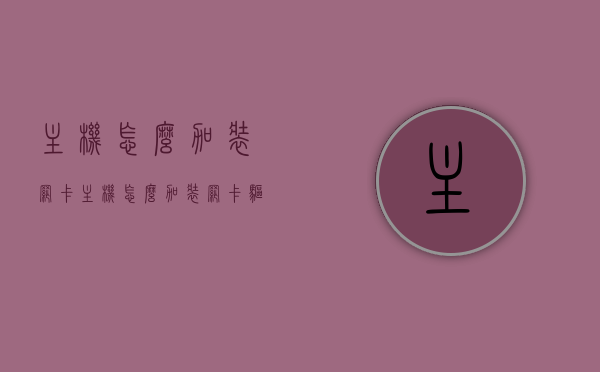
了解需求与准备
在开始为主机加装网卡之前,你需要:
1、确定主机的型号和所需的网卡类型。
2、选购适合的网卡,无论是插卡式还是USB形式的网卡,都要确保其与主机兼容。
USB无线网卡的安装步骤
1、将USB无线网卡插入电脑的USB接口。
2、电脑通常会自动识别并弹出驱动安装提示,如果没有,你可以根据购买时附带的驱动光盘或从官方网站下载对应型号的驱动程序进行安装。
3、确保电脑已连接电源并处于开机状态,完成安装后重启电脑以使驱动生效。
独立网卡的安装步骤
1、购买所需的独立网卡,目前主要有插卡式和USB形式的网卡供选择。
2、关机并断开电源,打开主机箱。
3、找到主板上的以太网网卡插槽,将网卡对准插槽接口平稳插入。
4、拧紧以太网网卡和电脑机箱上的螺丝,确保网卡固定不会松动。
5、接好电脑电源插座并启动电脑。
6、如果安装驱动后仍然无法上网,可能是网卡硬件问题,建议更换独立网卡并重新安装驱动。
7、可进入CMOS参数设置对BIOS网卡进行设置。
四、台式电脑网卡安装(包括内置和USB无线网卡)
1、确定需要安装的无线网卡的类型和型号。
2、关机并断开电源,打开主机箱。
3、将无线网卡插入对应的PCI或USB接口,插入PCI接口时,需注意缺口与网卡上的缺口吻合,以避免损坏主板。
4、从附带的光盘或从官方网站下载对应型号的驱动程序进行安装,注意要下载官方正版驱动以保证网络连接的稳定性和安全性。
5、安装完成后重启电脑,即可开始使用无线网络功能。
温馨提示:
1、请仔细阅读说明书并按照步骤操作,避免因操作不当导致硬件损坏或安装失败。
2、确保下载官方正版的驱动程序以获取最佳的网络性能,如果遇到任何问题,建议查阅相关教程或寻求专业人士的帮助,通过本文的详细介绍,希望用户能够顺利为主机加装网卡并成功安装驱动程序,确保网络连接的顺畅并享受无忧的网络体验。






还没有评论,来说两句吧...